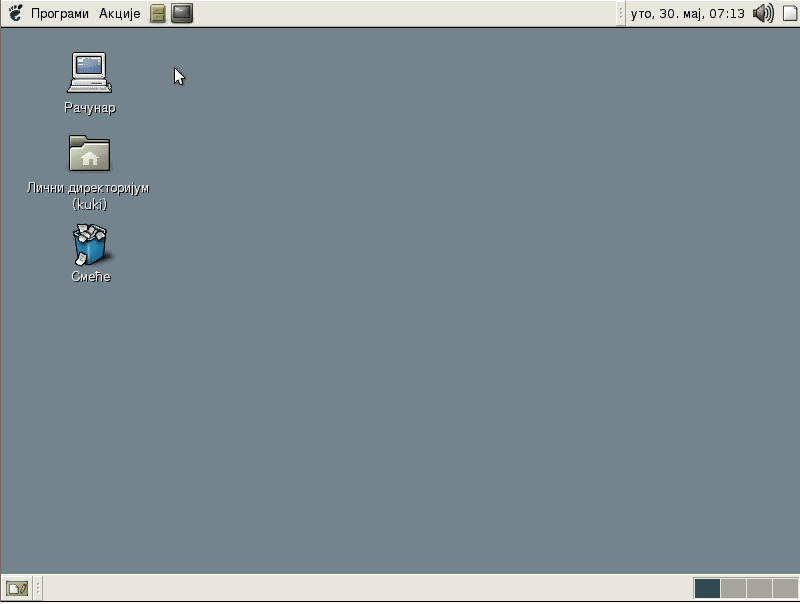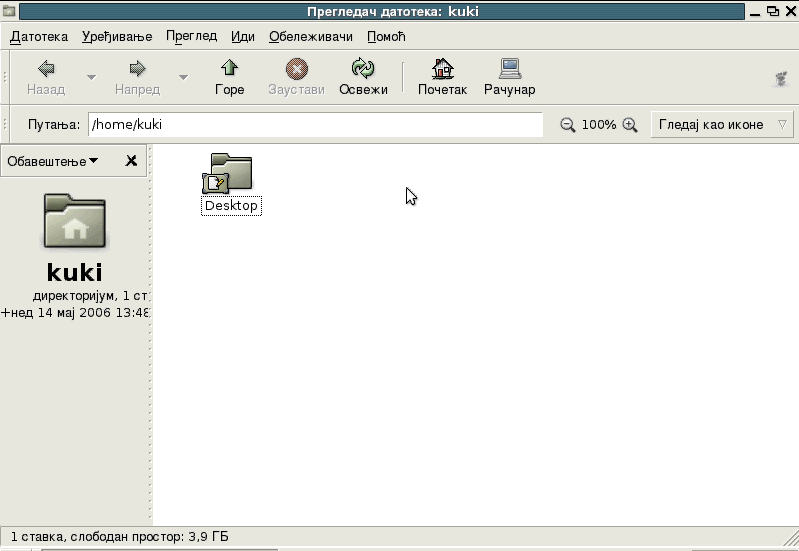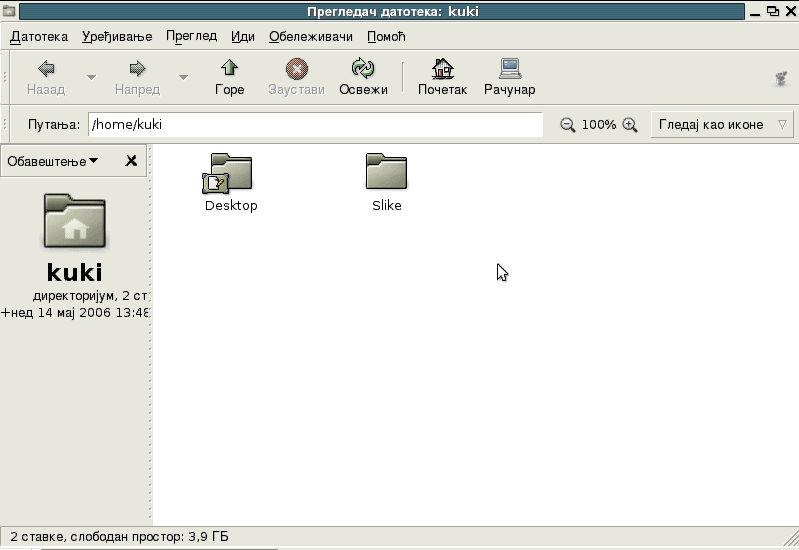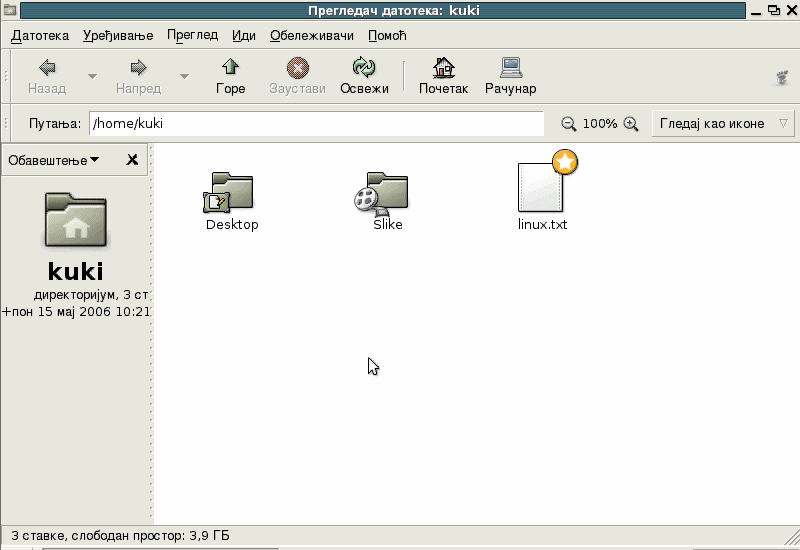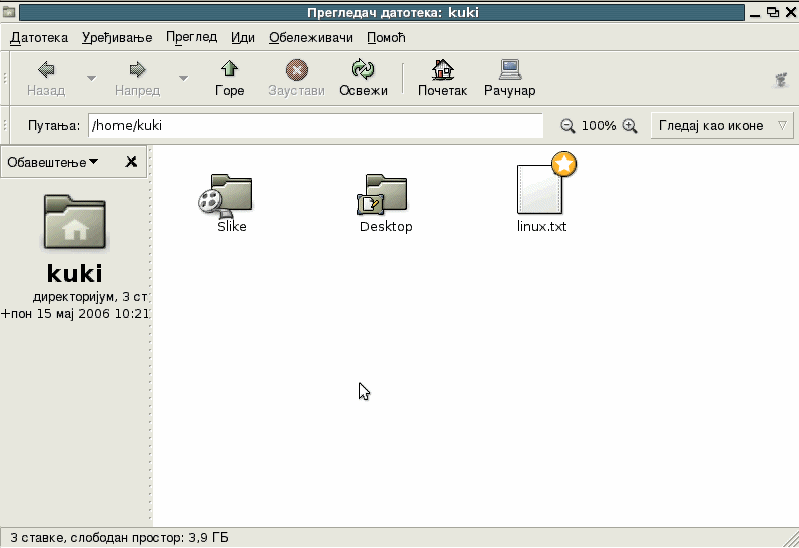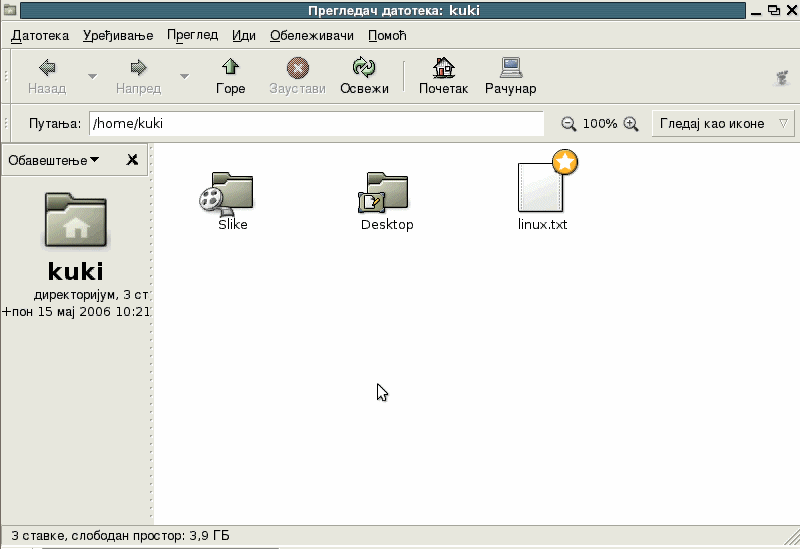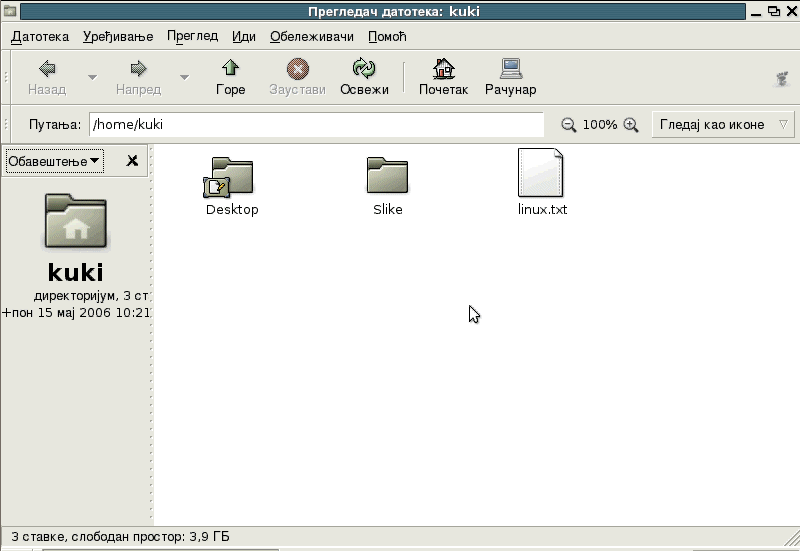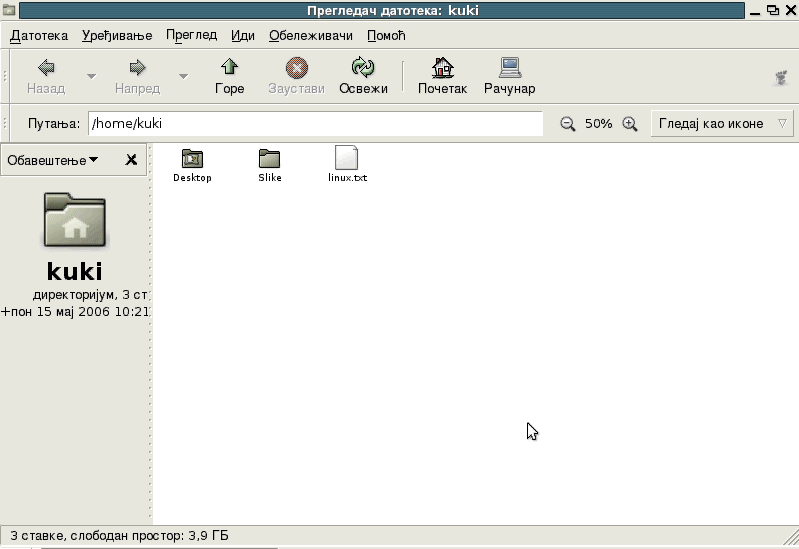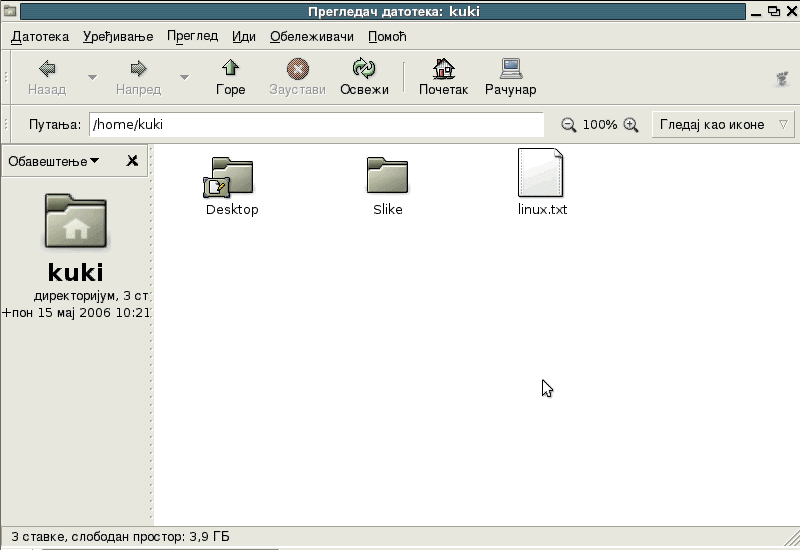5.2 Menadžer datoteka


Menadžer
datoteka (eng. file manager)
GNOME grafičkog okruženja je Nautilus.
Ovaj program je poput Windows
Explorer-a
na Windows operativnom sistemu i pomoću njega možete lako upravljati
datoteka i direktorijumima (kopirati ih, premještati, brisati,
snimati na CD/DVD disk itd.). Takođe, pomoću ovog programa možete se
lako kretati kroz stablo direktorijuma, a sve operacije vršite
mišem, što znatno ubrzava i olakšava rad.
Kao i sve programe, pa tako i Nautilus,
možete pokrenuti na nekoliko načina. Jedan od tih načina je preko
startnog menija Programi, a
potom sa kraja liste izabrati Razgledač
datoteka. Možete koristiti i prečicu koja se nalazi pored
startnog menija Akcije.
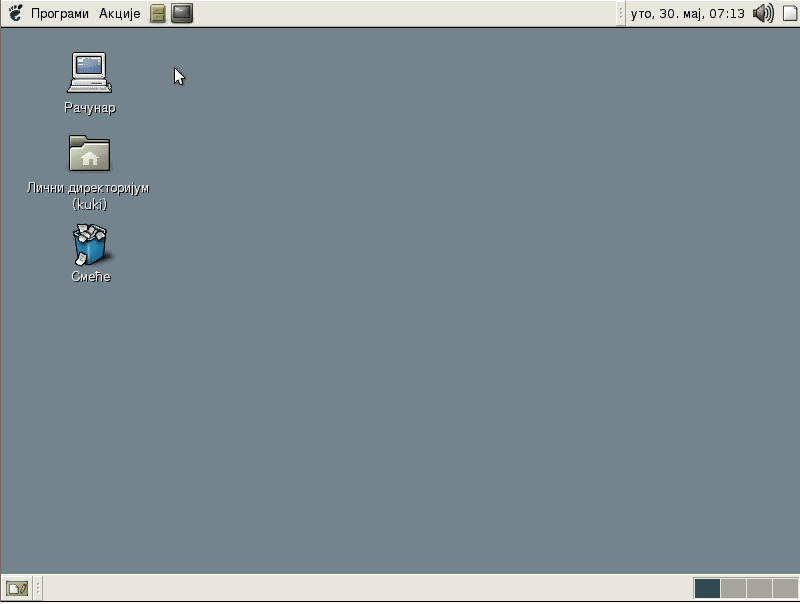
5.2.1
Pravljenje
direktorijuma
Direktorijume pravimo
na sljedeći način :
- Kliknuti
desnim dugmetom miša na prazan prostor Nautilus-a.
- Iz pomoćog menija izabrati Napravi
direktorijum.
- Unijeti željeno ime novog direktorijuma i pritisnuti tipku ENTER.
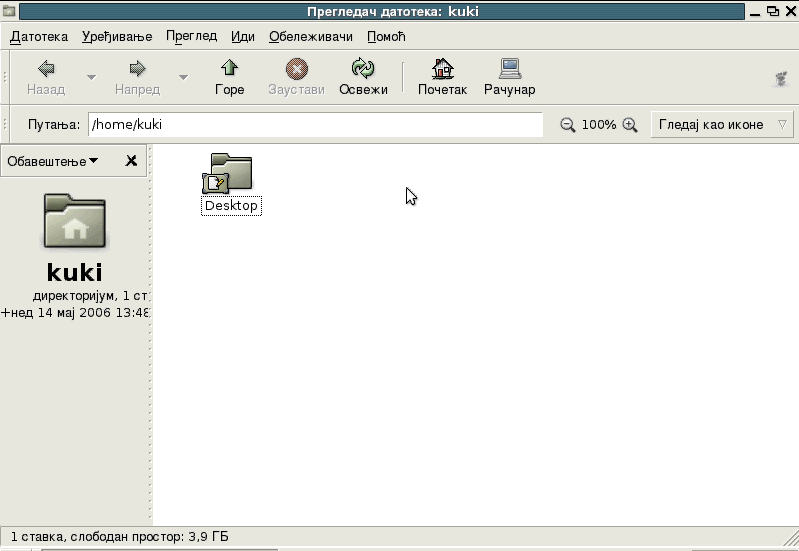
5.2.2 Pravljenje datoteke
Nautilus
podrazumjevano ne nudi mogućnost pravljenja
datoteka po šablonu (npr. dokument određenog programa, slika i sl.)
poput Windows-a, stoga je potrebno unijeti i nastavak za datoteku koju
pravimo, kako bi definisali njen tip. Datoteke pravimo na sljedeći
način :
- Kliknuti desnim dugmetom miša na prazan prostor Nautilus-a.
- Iz pomoćnog menija izabrati Napravi dokument,
a potom opciju Prazna
datoteka.
- Unijeti željeno ime nove datoteke, potom tačku i nastavak za
datoteku. Pritisnuti tipku ENTER.
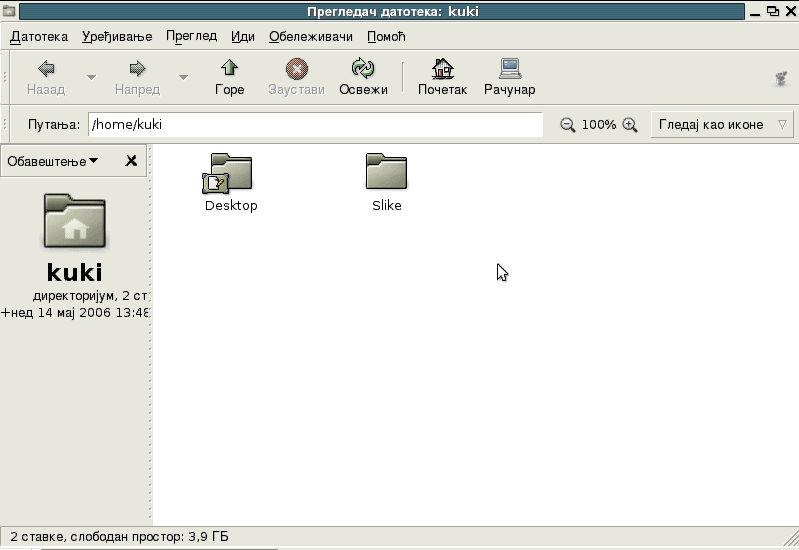 5.2.3
Raspored
stavki
5.2.3
Raspored
stavki
Datoteke i direktorijume možemo
prikazati prema određenim kriterijumima, tako da npr.
Nautilus poreda
datoteke i direktorijume prema datumu izmjene, od najnovijih do
najstarijih.
- Kliknuti desnim dugmetom miša na prazan prostor Nautilus-a.
- Iz pomoćnog menija izabrati Poređaj stavke,
a potom i željeni
kriterijum (npr. Prema
datumu izmjene). Potom Nautilus automatski vrši
preraspodjelu datoteka i direktorijuma.
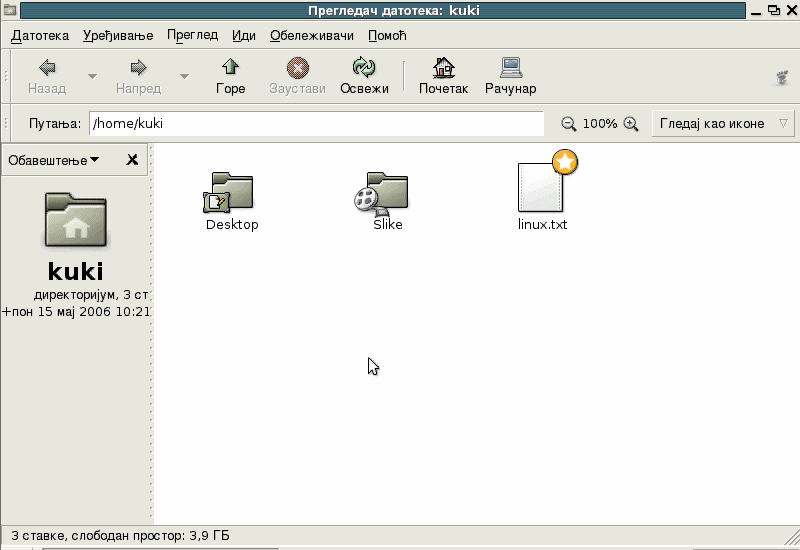
Ako želite da
Nautilus pored datoteke
obrnuto (npr. od najstarijih do najnovijih),
uradićete sledeće:
- Kliknuti desnim dugmetom miša na prazan prostor Nautilus-a.
- Iz pomoćnog menija izabrati Poređaj stavke,
a potom opciju Obrnuti
redosled.
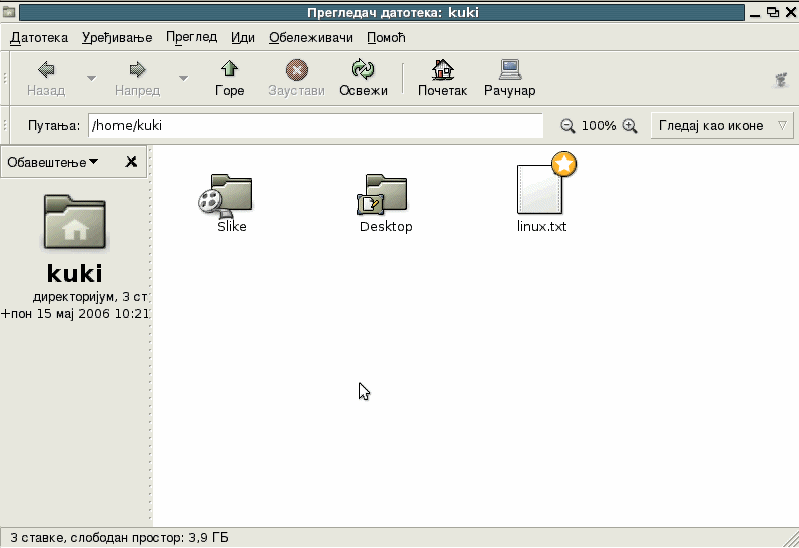
Takođe, ako
mislite da prikaz stavki zauzima previše prostora i ne omogućuje vam da
sagledate sve datoteke i direktorijume, postoji mogućnost zbijenog
prikaza. Upotrebom ove opcije imate uvid u veći broj direktorijuma i
datoteka.
- Kliknuti desnim dugmetom miša na prazan prostor Nautilus-a.
- Iz pomoćnog menija izabrati Poređaj stavke,
a potom opciju Zbijeni
prikaz.
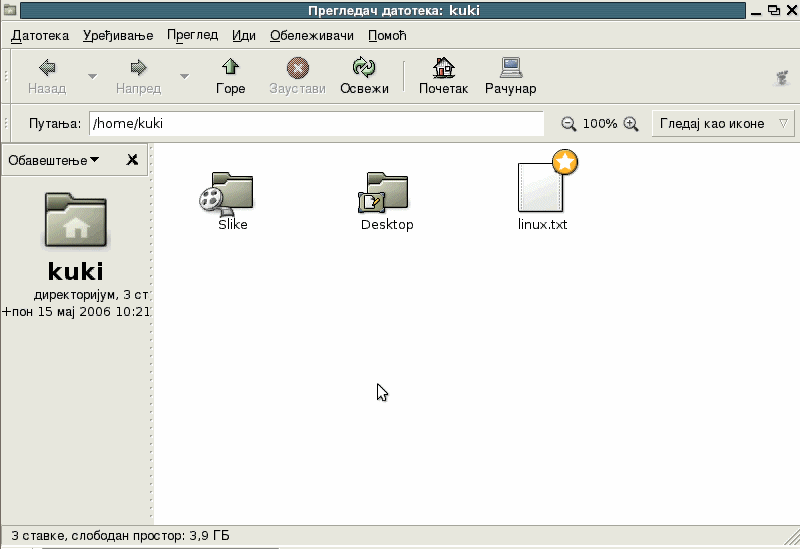 5.2.4
Promjena
veličine prikaza
5.2.4
Promjena
veličine prikaza
U zavisnosti od ukusa, Nautilus nudi
i mogućnost promjene prikaza datoteka i direktorijuma. Na jednostavan
način možete uvećati prikaz datoteke i direktorijuma tj. njihovih imena
i ikonica ili ga smanjiti u cilju veće preglednosti i sl. Prikaz ćete
uvećati na sljedeći način :
- Kliknuti desnim dugmetom miša na prazan prostor Nautilus-a.
- Iz pomoćnog menija izabrati Uvećaj. Postupak
ponoviti sve dok se
ne postigne željena veličina ili dok se ne dostigne maksimum (200%).
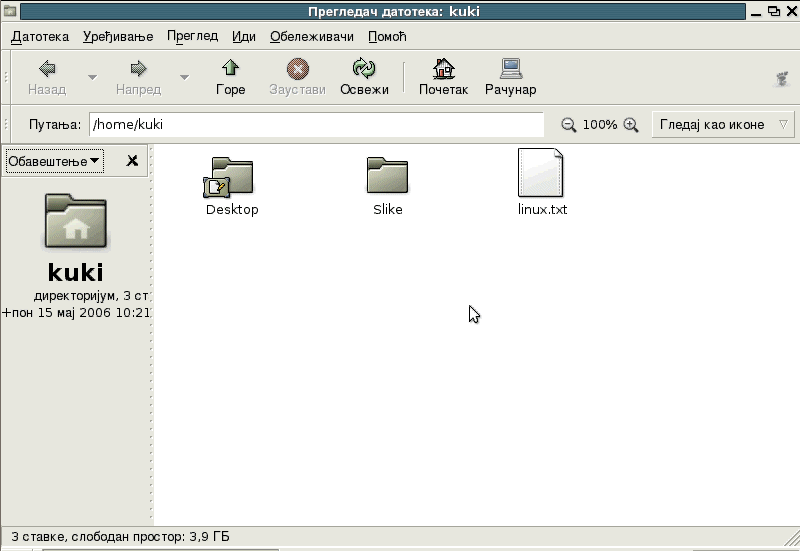
Na identičan način vršite i smanjenje
prikaza, s tim da je iz pomoćnog menija potrebno izabrati
Umanji (
animacija). Minimum
dostižete na
25%.
Prikaz vraćate na podrazumjevani (100%) na sljedeći način :
- Kliknuti desnim dugmetom miša na prazan prostor Nautilus-a.
- Iz pomoćnog menija izabrati Uobičajena veličina.
Postoji i brži način mjenjanja veličine prikaza, korištenjem ikonica na
liniji sa alatkama (eng.
toolbar)
Nautilus-a.